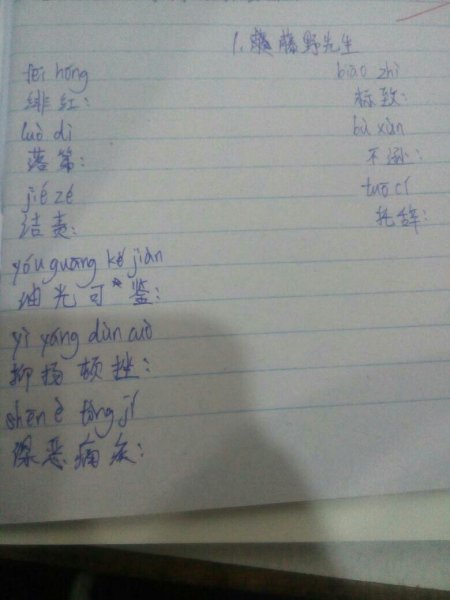wps表格打印怎么铺满a4纸 调整大小?
点击页面布局-页边距-自定义页边距-设置上下左右边距均为0 即可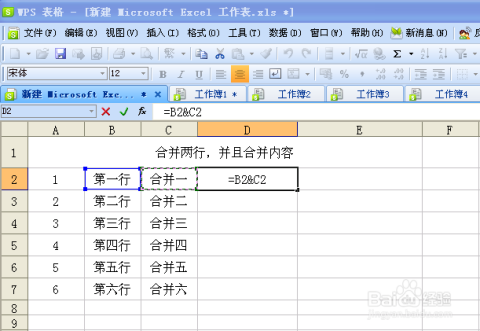
进入到页面设置中,将原先的纵向改成横向,缩放比例适当扩大,具体视表格内容而设置,如小编设置成250%,看底部纸张大小是否为A4。最后,看下打印预览效果,此时表格已经填满了A4纸,且不改变表格原始比例。
表格
又称为表,既是一种可视化交流模式,又是一种组织整理数据的手段。人们在通讯交流、科学研究以及数据分析活动当中广泛采用着形形色色的表格。各种表格常常会出现在印刷介质、手写记录、计算机软件、建筑装饰、交通标志等许许多多地方。随着上下文的不同,用来确切描述表格的惯例和术语也会有所变化。
wps表格怎么调整任意表格大小?
1、 Word表格整体大小的调整:
通过将鼠标移动到表格右下角,然后按住右健不放拖动即可调整表格整体的大小。此方法调整的结果使表格中所有单元格的高度和宽度均进行等比例的缩放。
2、 某一行行高的调整:
将光标移动到要调整其高度的行的下边框,当鼠标变化之后,上下拖动即可调整行高。
3、 某一行行高的调整:
对于列宽的调整,将光标移动到要调整其列宽的列的右边框,当鼠标变化之后,左右拖动即可调整列宽。
4、精确的调整表格大小:
将鼠标移动到表格左上角,右击并从弹出的菜单中选择“表格属性”项。
5、在打开的“表格属性”窗口中,切换至“行”选项卡,然后勾选“指定高度”项,即可精确的对所有行的行高进行设置。
6、当鼠标在某一行内右击,选择“表格属性”时,将会在“行”选项卡中只对该行精确设置其行高。
7、通过点击“下一行”或“上一行”按钮即可对其它行高进行精确调整。对于列宽的调整原理相同。